Aiseesoft视频转换软件是最好的视频编辑器,它为您提供强大而有用的编辑功能,例如修剪,裁剪,合并,给视频加水印等。现在,我将向您展示如何逐一应用这些功能。
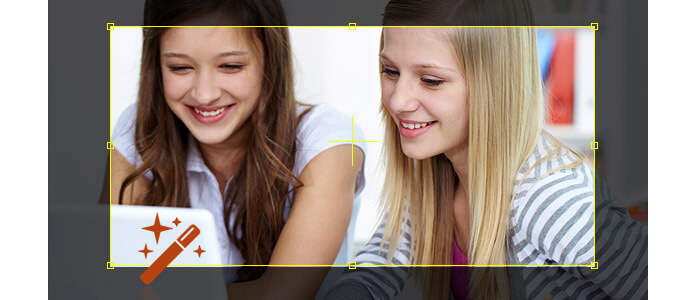
步骤 1 调整视频效果
如果您对原始电影图片不满意,则Aiseesoft视频转换软件可以帮助您调整视频效果。
单击“效果”按钮以打开“视频编辑”界面。
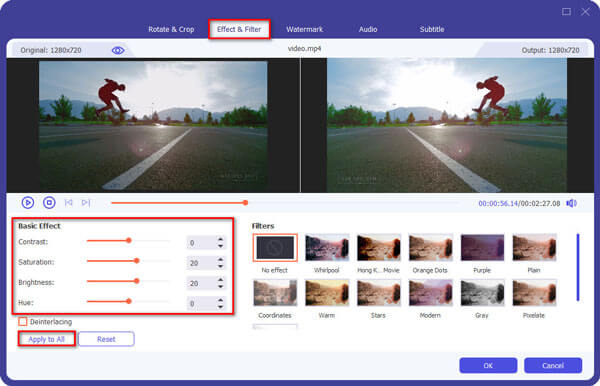
您还可以 调整视频亮度,对比度和饱和度 通过拖动滑块。 甚至您也可以通过选中“去隔行”框将隔行视频转换为进度视频。
步骤 2 修剪视频文件
单击“剪辑”按钮以打开修剪窗口。

并且,我们为您提供了三种方法来根据自己的喜好修剪视频。
步骤 3 裁剪视频文件
单击“裁剪”按钮,然后转到“视频编辑”界面。
还提供了三种裁剪视频的方法。
您还可以根据需要从“缩放模式”设置输出宽高比。 共有四个选项:保持原始,全屏,16:9和4:3。

使用此功能,您可以轻松去除电影视频周围无用的黑色边缘,并自定义纵横比以适合播放器。
步骤 4 在视频中添加水印
我们的产品还为您提供了梦幻般的功能-水印。 使用此功能,您可以 在视频中添加特殊水印 并获得个性化的输出视频。
在“视频编辑”界面上,您可以看到有两种水印形式:文本和图片。 您可以选择“文本”单选按钮或“图片”单选按钮。 然后,您可以在文本输入框中输入所需的内容,或选择所需的图片。
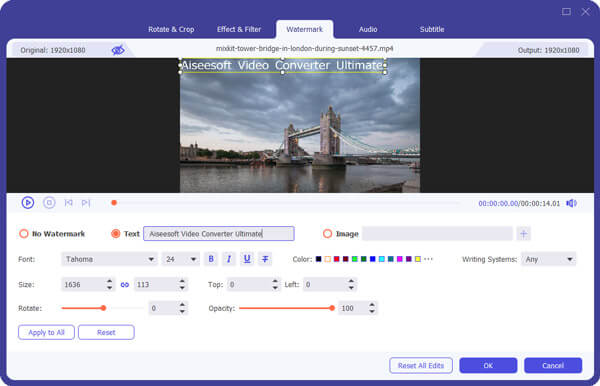
而且,您可以通过设置水平和垂直值或只是在框架上拖动水印来调整水印的位置。 您也可以调整透明值以获得满意的效果。
步骤 5 从视频中捕获图片。
使用Aiseesoft视频编辑器,您可以在预览视频时捕获自己喜欢的图片。

单击快照按钮以捕获图片。 您可以保存图片。 快照文件夹按钮可以打开保存捕获图片的文件。